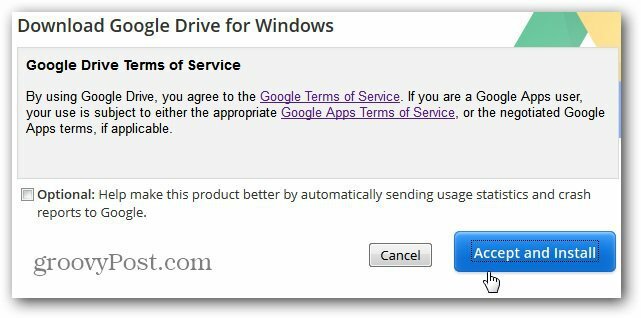Publikovaný
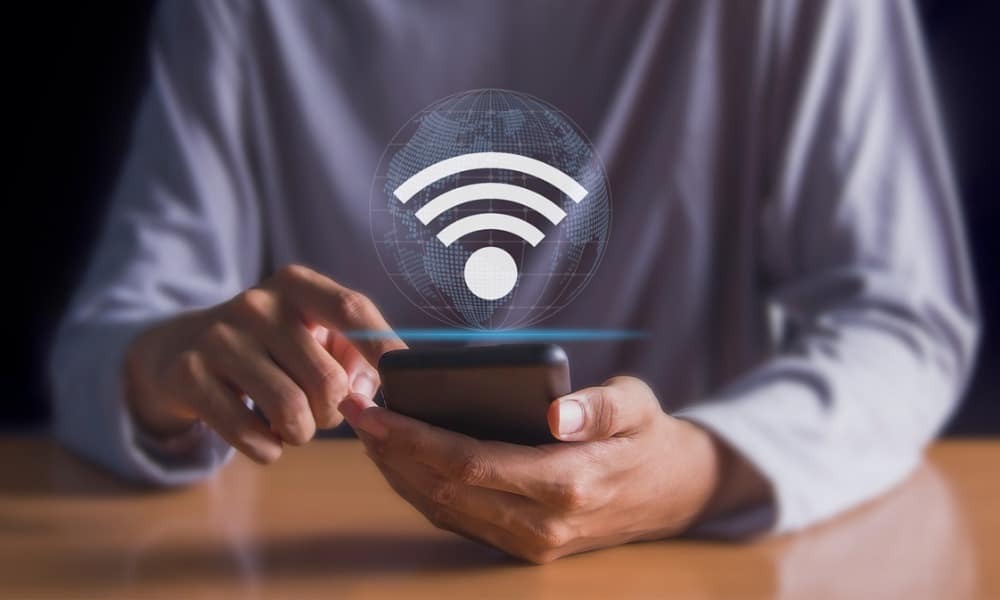
Potrebujete zabudnúť na zlú Wi-Fi sieť? Ak používate iPhone alebo iPad, použite túto príručku na vymazanie zoznamu pripojení k sieti Wi-Fi a zastavenie podvodných pripojení.
Váš iPhone ukladá siete, ku ktorým ste sa pripojili, pre jednoduchší prístup v budúcnosti. Ak ste sa však predtým pripojili k sieti na inom mieste, možno nebudete chcieť, aby sa k nej váš iPhone alebo iPad pokúšal znova pripojiť. Zabudnutie siete je tiež užitočné pri riešení situácií, ako napr Problémy s pripojením App Store.
Ak potrebujete riešiť problémy alebo zastaviť podvodné pripojenia, budete musieť zabudnúť na sieť Wi-Fi na svojom iPhone. To vám poskytne väčšiu kontrolu nad pripojením vášho iPhone a rovnaké pokyny budú fungovať aj pre váš iPad. Nižšie vysvetlíme proces zabudnutia siete na vašom zariadení Apple.
Ako zabudnúť na Wi-Fi sieť na iPhone alebo iPad
Existuje niekoľko dôvodov, prečo by ste možno chceli zabudnúť na sieť Wi-Fi. Napríklad váš iPhone alebo iPad sa môže pripájať k ohrozenej sieti a odhaľovať vaše dáta. Vaše zariadenie mohlo byť pripojené k otvorenej (a riskantnej) sieti v kaviarni alebo k sieti vášho suseda na prízemí.
Vo svojej vlastnej sieti môžete mať viacero signálov Wi-Fi a chcete sa pripojiť ku konkrétnemu signálu. Možno budete musieť vyriešiť problémy s pripojením aplikácie. Nech už je dôvod akýkoľvek, zabudnutie siete na vašom iPhone alebo iPade je v aplikácii Nastavenia jednoduché.
Ak chcete zabudnúť na sieť Wi-Fi na iPhone alebo iPad:
- Otvor nastavenie aplikáciu na vašom iPhone alebo iPade.
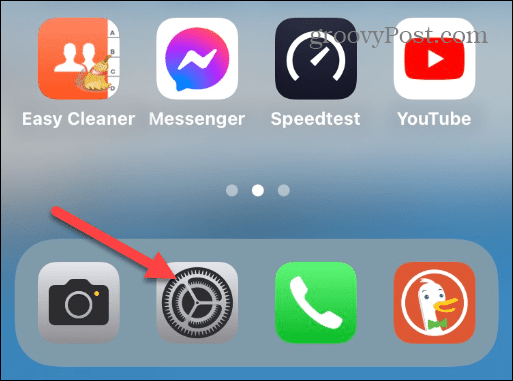
- Vyberte Wi-Fi zo zoznamu možností.
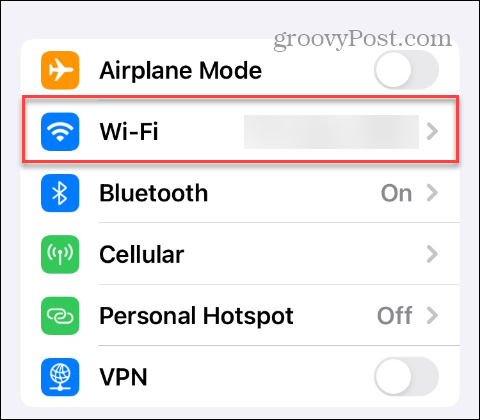
- Klepnite na ikonu Tlačidlo Info vedľa siete, ktorú chcete zo zoznamu zabudnúť.

- Klepnite na ikonu Zabudnite na túto sieť možnosť v hornej časti obrazovky.
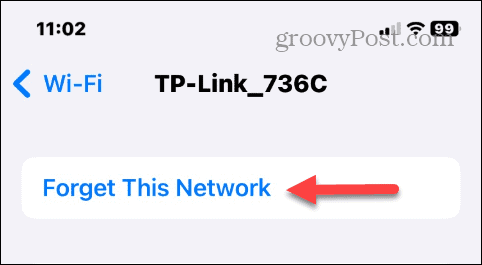
- Vyberte Zabudni keď sa zobrazí overovacia správa.
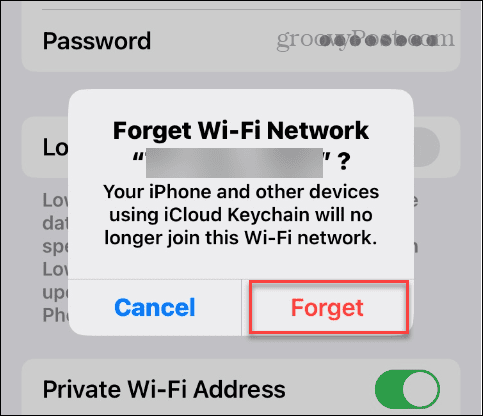
Po vykonaní krokov bude váš iPhone alebo iPad odpojený od siete. Potom sa iOS už nebude pokúšať o automatické opätovné pripojenie k sieti, keď bude v dosahu.
Ako sa znova pripojiť k sieti Wi-Fi na iPhone alebo iPad
Ak sa budete v budúcnosti potrebovať znova pripojiť k zabudnutej sieti, keď bude v dosahu, môžete.
Opätovné pripojenie k sieti Wi-Fi na zariadení iPhone alebo iPad:
- OTVORENÉ nastavenie na vašom iPhone alebo iPade.
- Vyberte Wi-Fi z menu.
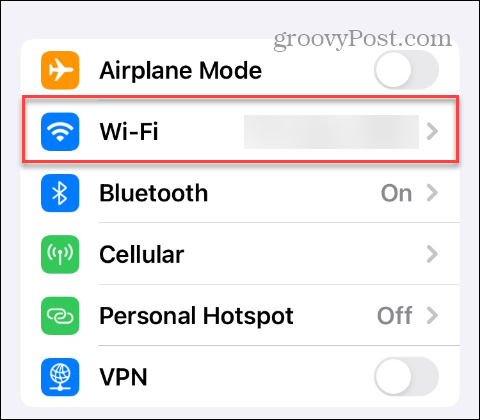
- V časti vyberte sieť Wi-Fi, ku ktorej sa chcete pripojiť siete oddiele.
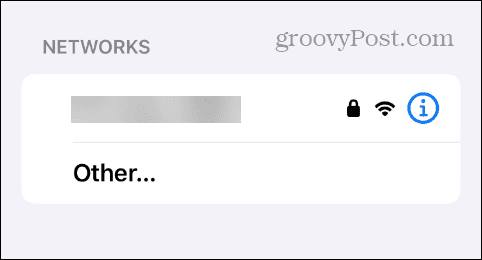
- Zadajte Heslo siete Wi-Fi a klepnite na Pripojte sa tlačidlo v hornej časti alebo na klávesnici.
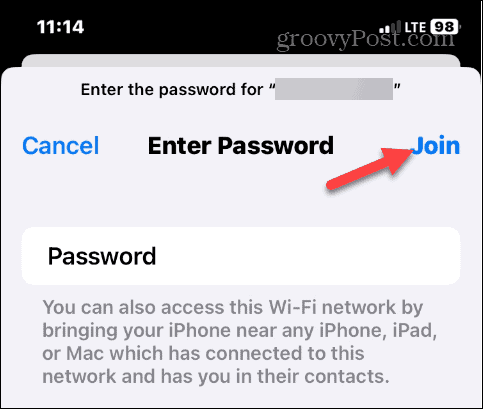
Majte na pamäti, že po pripojení si váš iPhone alebo iPad sieť znova zapamätá a budete musieť postupovať podľa krokov, aby ste ju zabudli, ak ju už nebudete potrebovať.
Ako zastaviť automatické pripájanie k sieti Wi-Fi na iPhone alebo iPad
Niekedy možno budete chcieť, aby sa váš iPhone alebo iPad automaticky nepripojil k sieti, v ktorej nechcete byť. Toto správanie môžete zastaviť, ak používate iOS 11 alebo novší (vrátane všetkých vydaní iPadOS).
Ak chcete zastaviť automatické pripájanie k sieti Wi-Fi na zariadení iPhone alebo iPad:
- OTVORENÉ Nastavenie keď ste v dosahu siete.
- Vyberte Wi-Fi z ponuky a vyberte sieť Wi-Fi.
- Prepnite na Automatické pripojenie prepínač pod Zabudnite na túto sieť do vypnutej polohy.

Správa pripojenia na iPhone
Niekedy potrebujete vyriešiť problém s pripojením alebo chcete zabrániť tomu, aby sa váš iPhone alebo iPad pokúsil pripojiť k ohrozenej alebo preťaženej sieti. V takom prípade môžete pomocou vyššie uvedených krokov zabudnúť na sieť Wi-Fi na zariadení iPhone alebo iPad.
Existujú ďalšie zariadenia, na ktorých by ste možno chceli zabudnúť na siete. Ak ste napríklad používateľom systému Android, prečítajte si, ako na to zabudnúť na pripojenie v systéme Android. Ak máte notebook, možno budete musieť zabudnite na sieť Wi-Fi v systéme Windows 11 alebo potrebujete zabudnúť na sieť Windows 10.
Ak ste používateľom Apple, prečítajte si, ako na to zabudnite na sieť Wi-Fi na počítači Mac. A ak sa zmení heslo siete, zistite, ako na to zmeniť heslo Wi-Fi vášho iPhone.